Kako promijeniti početnu tipku Kliknite na iPhone 7
IPhone 7 i iOS 10 sadrže nekoliko različitih postavki koje će se osjećati čudno ako se naviknete na različite modele iPhonea ili verzije iOS-a. Na primjer, vaš se zaslon može uključiti kad pokupite iPhone. Možda će vam se svidjeti neke od ovih promjena, dok postoje i druge koje ćete odmah pokušati deaktivirati.
Jedna od velikih promjena na iPhoneu 7, međutim, je gumb Home. To više nije mehanički gumb koji pritisnete. Sada softver telefona pruža povratne informacije koje simuliraju pritiskanje gumba i možete kontrolirati kako se ta povratna informacija osjeća. Kad ste prvi put postavili iPhone 7, odabrali ste jednu od tri različite postavke za ovu značajku. ako utvrdite da vam se ne sviđa vaš prvi izbor, slijedite dolje navedene korake da biste vidjeli kako koristiti postavke drugog gumba Početna.
Prilagodite povratne informacije s gumba na početnoj tipki na iPhoneu 7
Koraci u ovom vodiču izvedeni su na iPhoneu 7, u iOS-u 10. Postavku dolje možete promijeniti u bilo kojem trenutku, pa jednostavno jednostavno slijedite ove korake svaki put kad osjetite da vaš gumb Home treba promjenu.
Korak 1: Dodirnite gumb Postavke .

Korak 2: Dodirnite gumb Općenito .
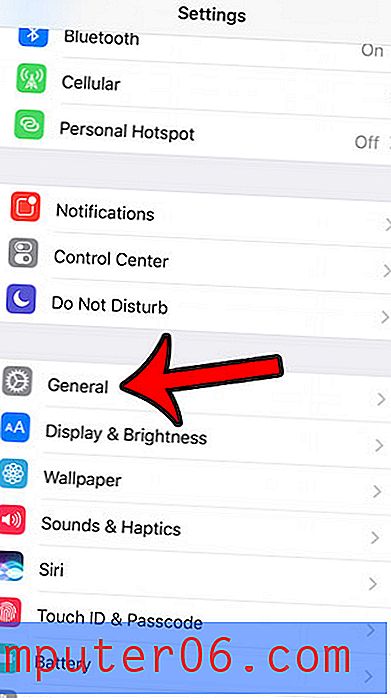
Korak 3: Odaberite opciju Početna tipka.
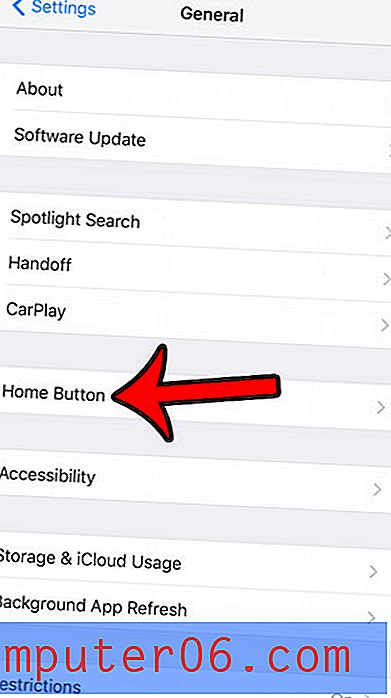
Korak 4: Odaberite opciju 1, 2 ili 3 u sredini zaslona. Nakon što pronađete željeni gumb Home, dodirnite gumb Gotovo u gornjem desnom kutu zaslona.
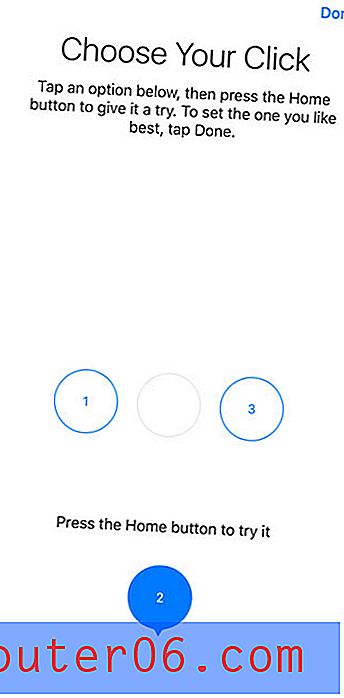
Postoje još neka ponašanja tipki na iPhone 7 kući koje možete prilagoditi. Na primjer, ovaj članak će vam pokazati kako malo brže otključati uređaj automatski otvorivši iPhone 7 kada ga želite otključati pomoću Touch ID-a.



